Zoner Photo Studio X




Poděkování
Především chci ještě jednou poděkovat všem, kteří mi poslali svoje fotografie, abych je použil v této knize. Bylo s tím spojeno velké riziko, protože nevěděli, jak budu s fotografiemi nakládat, zda moje hodnocení bude odpovídat jejich autorskému záměru, a především, zda moje úpravy se budou alespoň trochu blížit tomu, jak by fotografie upravovali sami jejich autoři.
Než začneme
Ve fotografii, až na několik málo výjimek, neplatí žádná striktní pravidla, co a jak se má fotografovat, jak se má snímek upravovat a jak má výsledný obrázek vypadat.
Existuje ale řada doporučení, jak pro fotografování, tak i pro úpravy snímků, která bývá často dobré dodržovat.
Určitě však existuje řada problematických nebo nevhodných řešení, postupů a skutečností, kterým je vhodné se ať již obecně nebo v jednotlivých konkrétních případech vyhnout.
Ukázkovým příkladem jsou známé rušivé prvky, např. dopravní značka rostoucí z hlavy fotografovaného, dotyky dvou objektů, překrytí nebo splynutí dvou objektů a celá řada dalších případů.
Ale i zde platí, že to, co může být v jednom případě nevhodné, může být u jiného snímku využito pro dotažení a vyjádření záměru autora, upoutání pozornosti diváka nebo například pro sdělení určité nálady a pocitu.
Zde by bylo možné uvést třeba využití neostrosti nebo rozmazání snímku. V některém případě lze jistě považovat rozmazání snímku za chybu, ale v jiném se může jednat o výrazný prvek umocňující např. sdílení pocitu rychlosti pohybu.
V některých případech, zejména zpočátku, upravuji fotografii kompletně a provázím vás
celým pracovním postupem od začátku až do konce. Zaměřuji se však téměř výhradně na úpravy v modulu Vyvolat ve „fotografickém“ smyslu a nepokračuji do modulu Editor, v němž by bylo možné provádět rozsáhlejší retuše, fotomontáže a řadu jiných, spíše již grafických úprav.
U jiných fotografií neukazuji kompletní řešení, ale zaměřuji se podrobně pouze na určitý vybraný problém.
Fotografie jsem velmi zhruba a bez nároku na přesnost řadil za sebou do skupin podle různých žánrů. Toto rozdělení není nijak striktní a ani žánry nejsou kompletní, někomu může chybět třeba větší zastoupení dokumentu nebo reportáž, a ani počet příkladů jednotlivých žánrů není rovnoměrný. Pracoval jsem s fotografiemi, které jsem dostal a které odrážejí zájmy určité skupiny lidí.
Technické údaje
U každé fotografie uvádím základní informace o fotografické technice, parametry expozice, dobu, kdy fotografie vznikla, a případně další údaje, například:
• Fotoaparát: Panasonic DMC-FZ1000
• Expozice: 1/200 s, f/8, 28 mm (35 mm ekv. 80 mm), režim A
• Formát JPG, barevný prostor sRGB, WB: Zataženo.
U expozice je uveden expoziční čas (tj. rychlost závěrky), clona ve tvaru f/clonové číslo (např. f/8), ohnisková vzdálenost (případně i tzv. 35mm ekvivalent – přepočet ohniskové vzdálenosti z menšího senzoru na senzor plnoformátového fotoaparátu) a expoziční režim (A = režim priority clony), S = režim priority expozičního času, M = manuální režim, P = režim Program a = automatický režim), případně i korekce expozice.
Dále je uveden souborový formát snímku (JPG nebo RAW) a pro fotografie v JPG také zvolený barevný prostor (sRGB nebo Adobe RGB) a nastavené vyvážení bílé (WB).
V některých případech jsou uvedeny i informace o použití stativu nebo blesku,
případně jiné údaje, které lze vyčíst z podrobného metadatového bloku EXIF.
V řadě případů, kdy to má zásadní vliv na stav fotografie nebo na použité úpravy, uvádím informace o ostřicí vzdálenosti a odpovídající hloubce ostrosti.
Kompozice
Ve většině případů doplňuji i stručný popis snímku. Pokouším se odhadnout záměr fotografa a přidávám osobní, čistě subjektivní hodnocení, jak se záměr podařilo naplnit.
Pro objektivnější hodnocení by bylo potřeba seznámit se s větším rozsahem fotografií autora a případně i jeho prací za delší období. To však samozřejmě překračuje zaměření a možnosti knihy.
V úvodní části úpravy každé fotografie věnuji místo i poznámkám ke kompozici snímku. Současné fotoaparáty jsou dokonalé nejen po stránce technické, ale i svým programovým vybavením. Možnosti měření expozice, ostření a v případě JPG souborů i následujících úprav jsou na vysoké úrovni a je možné za běžných podmínek dosáhnout po technické stránce použitelného snímku téměř vždy.
Pravděpodobně největším problémem řady fotografů a jejich fotografií je kompozice snímků. Historicky ve výtvarném umění a během vývoje fotografie vznikla řada tzv. „ kompozičních pravidel“, lépe řečeno „doporučení“, při jejichž dodržení by se fotografové mohli vyhnout řadě problémů, které navíc nemusejí být na počítači opravitelné.
Naučit se používat fotoaparát je snadné. Kompozice se ale tak snadno naučit nedá. To však nemění nic na tom, že je nutné ji zkoušet, procvičovat, vylepšovat nebo zdokonalovat, a při každém fotografování o ní alespoň na chvíli přemýšlet.
Cvičením, ale i studiem fotografií jiných autorů se vytvářejí paměťová schémata, která později při samotném fotografování umožňují s kompozicí pracovat rychleji a téměř automaticky.
Je to pro vás použitelné?
Jednou jsem se setkal se zajímavým názorem na jednu knihu vydanou ve vydavatelství Zoner Press, která se zabývala fotografováním v přírodě. V příspěvku zaznělo „varování“ zájemcům, že: „… pokud nemáte stejnou fotografickou techniku, jakou má autor, není vám kniha k ničemu.“
Je to názor jistě zajímavý, a možná by se dal rozvinout ještě dále: „Pokud nefotografujete stejného ptáka, za stejných podmínek, na stejném místě atd., není vám kniha k ničemu.“
Smyslem knih o fotografování není naučit čtenáře, jak má stejnou technikou pořídit stejný snímek, ale ukázat, jak řešit problémy.
A stejné je to s knihami o úpravách snímků: Nejedná se o úpravu jedné konkrétní fotografie, ale o příklady postupů při úpravách.
V této publikaci pracuji s několika desítkami snímků, při jejichž úpravách se řeší řada problémů podobných těm, s nimiž se jistě můžete setkat i u vlastních fotografií.
Co mě zarazilo
U dodaných fotografií mě zarazila jedna věc: Snad ani v jednom případě jsem nenarazil na použití klíčových slov nebo na přidání GPS souřadnic, případně některých dalších informací, které výrazně usnadňují práci s fotografiemi.
Jedná se především o organizaci fotografií, jejich třídění a vyhledávání. Doporučuji používat alespoň klíčová slova; je to skutečně skvělý pomocník, který ušetří mnoho času při vyhledávání, a navíc – klíčová slova jsou obvykle čitelná v nejrůznějších jiných aplikacích pro úpravu snímků.
V případě klíčových slov nejste v ZPS X vázáni na použití nějakého pevného systému, tezauru, ale klíčová slova vytváříte sami. Je možné používat i synonyma nebo různé tvary slova: květina, květiny, kytka, kvítko, květ apod. K jedné fotografii je možné přidat i více klíčových slov: dovolená, kostel, Praha, turistika, rodina apod.
Uvedený obrázek je jeden z případů, kdy fotograf získává výrazně více při použití souboru RAW ve srovnání s JPG. Jedná se především o záznam ve větší barevné hloubce (v tomto případě 14 bitů pro RAW proti pouhým 8 v případě JPG).

Dalším rozdílem je možnost zvolit větší barevný prostor (AdobeRGB nebo ProPhoto RGB) až pro zpracování v modulu Vyvolat. V případě fotografování do JPG je potřeba vybrat jako barevný profil AdobeRGB, protože při volbě sRGB bude snímek ochuzen o některé jemné barevné přechody.


U tohoto příkladu projdu rychle všechny již dříve probrané kroky a zaměřím se hlavně na zvýraznění barev východu slunce a prokreslení části louky s oparem směrem ke slunci.
Krok 1: RAW
Protože používám interní načítání RAW souborů, ale mám nainstalovaný i Adobe DNG Converter, vyzkoušel jsem interní profil ZPS X pro fotoaparát Nikon D7500 a také profily od Adobe pro tento fotoaparát. Zvolil jsem interní profil ZONER Standard, který dává sice méně sytý, ale světlejší obrázek.
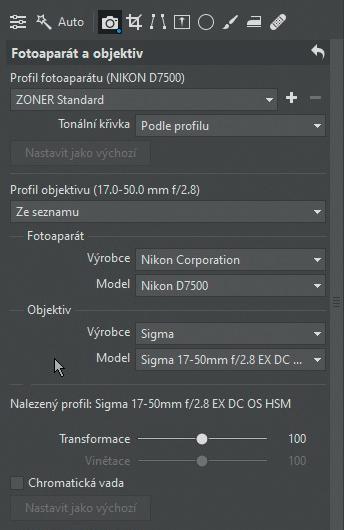
Byl rozpoznán objektiv zoom 17-50 mm f/2.8, a byl vybrán interní profil Sigma 1750 mm f/2.8 EX DC OS HSM.
Protože na zvětšeném snímku se projevuje slabá chromatická vada – z levé strany siluety zelený lem a z pravé červený (), zaškrtnu políčko Chromatická vada pro její potlačení ().
Krok 2: Ořez a srovnání snímku Horizont se mi jeví jako vodorovný. Abych potlačil temnou hmotu stromů na snímku vpravo, kliknutím na ikonu Ořez a otočení otevřu panel pro ořez.
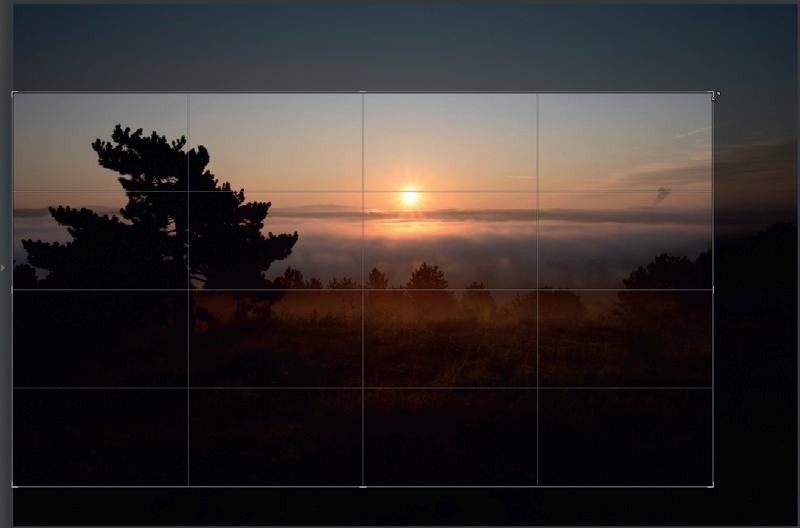
Provedu ořez s nastaveným formátem Poměr ořezu 16 : 9 () tažením pravého horního rohu ořezového obdélníka směrem vlevo dolů. Ořezový obdélník jsem posunul dolů, aby se neořezával spodek snímku.

Tím se vycházející slunce na oříznutém snímku posune mírně vpravo od svislého středu snímku. Obrázek ale působí nevyváženě, většina „hmoty“ je soustředěna u na levé straně (). Proto jsem použil původní formát 3 : 2 a ořízl obrázek zprava; slunce se tím dostalo přibližně na linii zlatého řezu a opticky snímek poněkud lépe vyvažuje ().
Zmenšením rozsahu horní části oblohy jsem si zvětšil prostor pro „vytažení“ detailů v popředí (tráva, křoví, kameny…), což provedu v dalším kroku.
Krok 3: Tonální a barevné úpravy popředí Důležité v tomto kroku je nezesvětlit oblasti kolem slunce a v obloze vůbec, a nepřijít tak o krásné žluté a oranžové barvy v obloze se zbytky modré při východu slunce.
Chci prosvětlit přední část snímku, aniž bych příliš zasáhl do tmavého předního okraje mlhy. Nemohu proto použít jezdce Expozice na panelu Expozice. Prosvětlení pouze pomocí jezdce Stíny je problematické, protože nemohu ovlivnit rozsah efektu v obrázku. Ze stejného důvodu je omezeno i použití Tonální křivky.
Pro další postup proto zvolím lokální úpravy, což mi umožní pracovat pouze s vybranými částmi snímku.
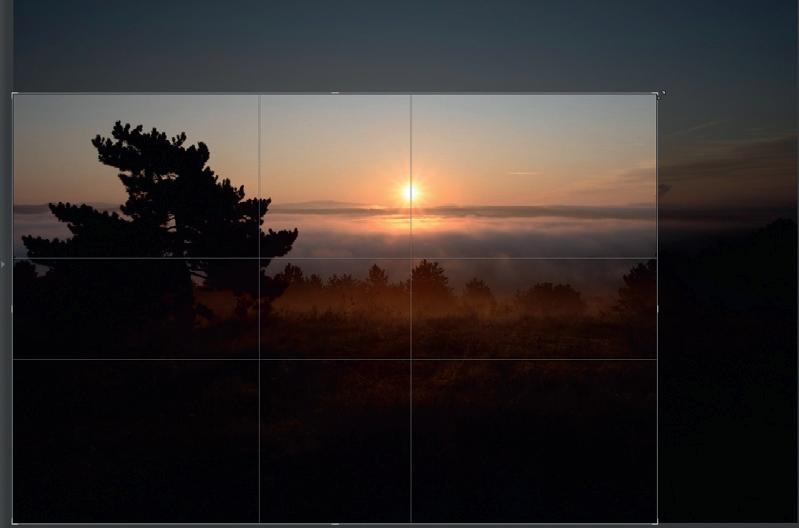
Kliknutím na tlačítko Štětcový filtr na panelu nástrojů otevřu okno filtru (). Ze začátku budu pracovat s Parametry štětce ():
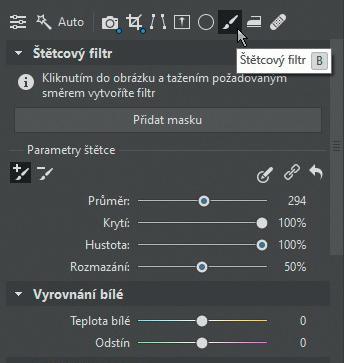
• Krytí a Hustota: 100 %
• Rozmazání větší: asi 50 %
Krok 3: Oříznutí
Přeskočil jsem oříznutí snímku, protože ho budu chtít udělat jinak. V úvodu k tomuto snímku jsem napsal, že je dobré dát divákovi vodítko, co je na snímku důležité a co méně. V tomto kroku se pokusím zvýraznit oblohu.
Použiji k tomu nástroj Srovnání linií. Na panelu nástroje je řada možností počínaje automatickým srovnáním až po použití vodicích linek.
V tomto případě chci umocnit vzhled při fotografování širokoúhlým objektivem a současně chci zvýraznit oblohu. Použil jsem proto jezdec Vertikálně () a posunul ho vlevo na hodnotu asi -50 %. To vlastně nakloní snímek okolo vodorovné osy, přiblíží a roztáhne horní část s oblohou a oddálí a zúží spodní část snímku s krajinou ().
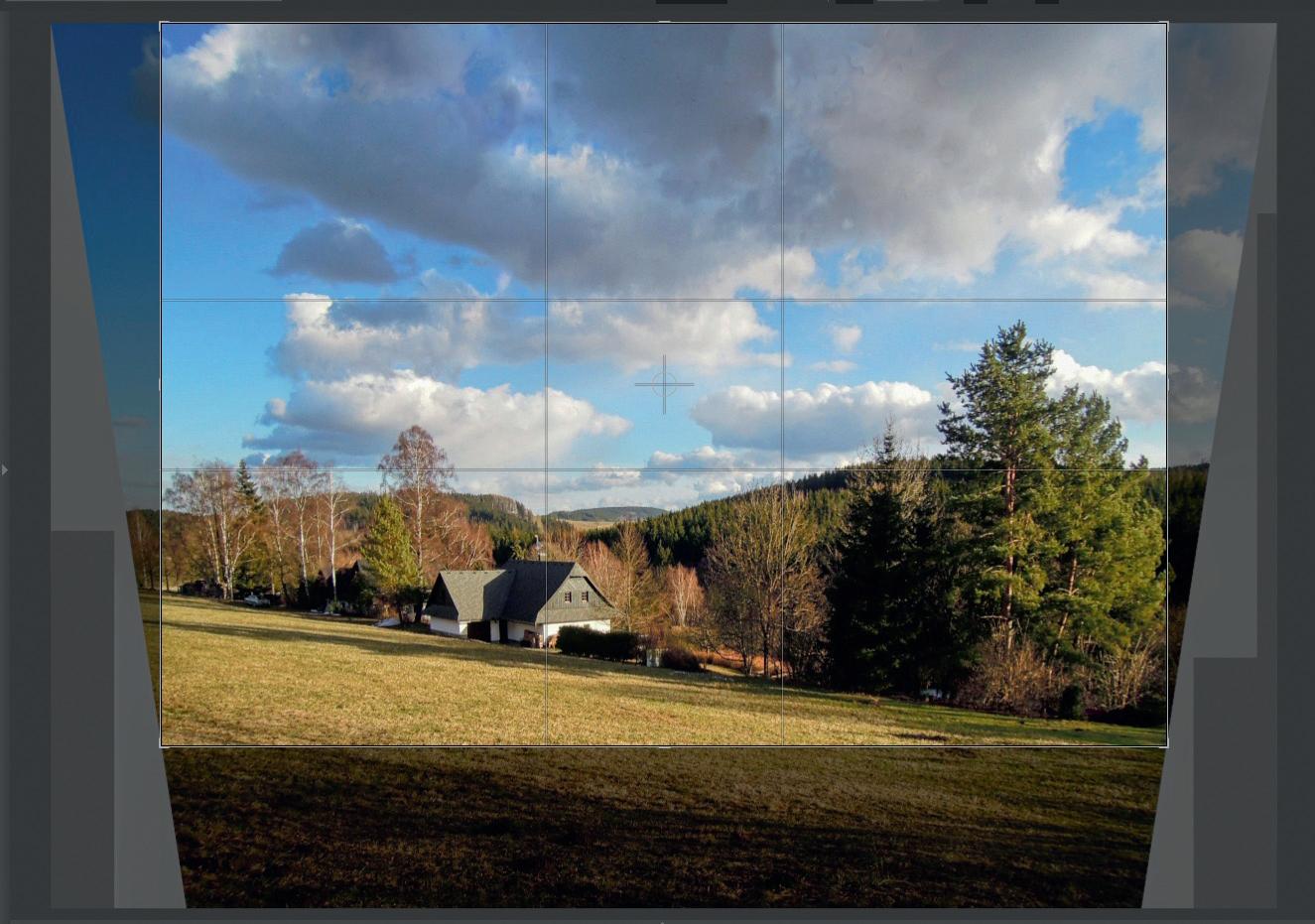
Ořezový obdélník, který se na snímku zobrazí, ukazuje, jak bude snímek oříznut. Kliknutím na nástroj Ořez a otočení je možné ořez upravit.
Já jsem zvolil, pro tento případ nestandardně, Poměr ořezu jako Volný poměr. Upravil
jsem ořezový obdélník tak, aby zůstala maximálně zachována šířka snímku a horizont se posunul asi na úroveň zlatého řezu (je dobré nastavit si Ořezové značky ()).
Širší snímek navíc s rozšířenou oblohou umocní efekt širokoúhlého objektivu.
U pravého dolního rohu jsem pohlídal, aby okraj louky vycházel ze snímku alespoň kousek nad rohem a ne přímo z něj.
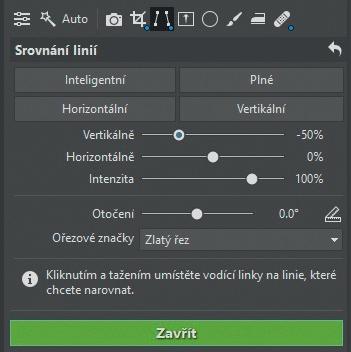
Krok 4: Lokální úpravy

Tak jako v několika jiných příkladech, i zde lokálně zesvětlím nebo ztmavím několik míst na snímku.
Kliknutím na tlačítko Štětcový filtr otevřu panel nástroje a přidám pomocí tlačítka Přidat masku dvě vrstvy: Jednu pojmenuji Zesvětlit a druhou Ztmavit (). Nastavím
Parametry štětce:
• Průměr dle potřeby pomocí Shift a otáčení kolečka myši;
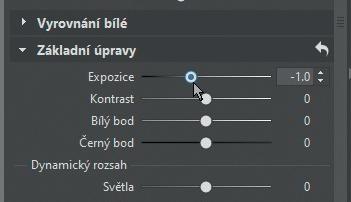
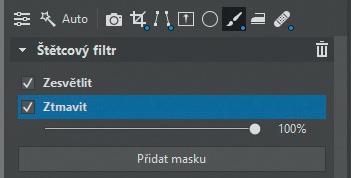
• Krytí kolem 5 až 10 %;
• Hustota 50 % a
• Rozmazání asi 30 %.
• Pro zesvětlení jsem nastavil hodnotu
Expozice na +1 EV, pro ztmavení -1 EV.
Krytí a Hustota jsou nastaveny tak, aby úpravy nebyly příliš výrazné a mohl jsem je aplikovat několika kliknutími nebo pomocí krátkých tahů. Efekt by neměl být výrazný, pro posouzení se vypne a zapne zobrazování vrstvy. Výsledek lokálního zesvětlení a ztmavení je možné ještě upravit: Použijí se jezdce krytí vrstvy, které se zobrazí u vybrané, modře podbarvené vrstvy ().
Pozor
Uvedený postup je možné použít, pokud se viditelně nenakloní svislice. Také je potřeba zkontrolovat kvalitu obrazu v místě maximálního roztažení a stlačení.
Na závěr bych mohl odstranit koleje v trávě nebo přidat mírně vinětaci, ale je dobré porovnat pracnost úprav a důležitost snímku.
Upravený snímek: Byly odstraněny větve nahoře a vpravo a rozšířena obloha
Krok 2: Tonální a barevné úpravy
Jak ukazuje histogram, většina tónů je soustředěna v oblasti stínů. Protože je snímek náchylný k přepalům na sluncem nasvícených stěnách kostela, budu upravovat selektivně pouze tmavší oblasti.
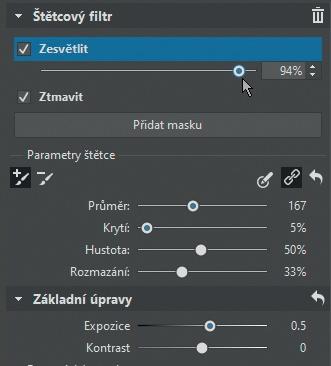
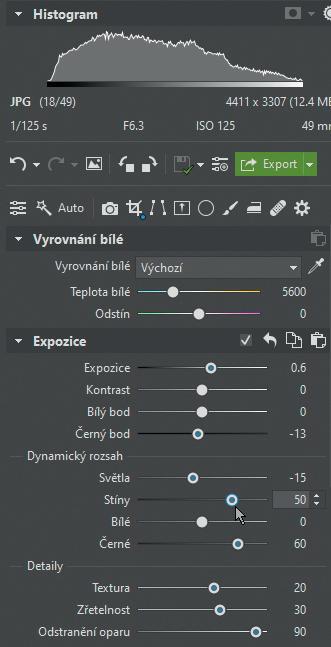
Nastavil jsem:
• Stíny: 50;
• Černé: 60
• Textura: 20;
• Zřetelnost: 30;
• Odstranění oparu: 90.
Odstranění oparu jednak mírně dosytí barvy a také snímek poněkud ztmavilo, proto jsem zvýšil Expozici na 0,6 a stáhl Světla na -15.
Upravil jsem i Sytost na 88 a Živost na 115.
Krok 3: Lokální úpravy a retuše
Štětcový filtr
Lokální úpravy použiji na mírné prosvětlení nebo ztmavení vybraných míst v krajině, abych zvýšil jejich kontrast: světlá místa mírně zesvětlím a tmavá ztmavím.
Na panelu Štětcový filtr nastavím nízkou hodnotu Krytí (kolem 5 %) a snížím i Hustotu (50 %). Rozmazání asi 40 až 50 %. Malování štětcem by nemělo být přímo vidět, bude rozpoznatelné po opakovaném malování a při vypnutí a zapnutí masky.
Přidám dvě masky: Pro masku Zesvětlit nastavím Expozici na +0,5 a pro masku Ztmavit na -0,5. Aktivuji masku Zesvětlit a několikrát přemaluji nebo poklikám štětcem přiměřeného průměru (Shift + otáčení kolečka myši) světlá místa v krajině. Po aktivaci masky Ztmavit několikrát přemaluji nebo poklikám místa, která chci ztmavit. Vzhled doladím pomocí jezdce krytí masky.
Retušovací nástroje
Použiji Retušovací nástroje: Klonovací razítko a Retušovací štětec, abych odstranil některé vady, které se do obrazu dostaly při jeho zvětšování u dolního okraje.
S Klonovacím razítkem i Retušovacím štětcem pracuji s nastavením 100 % Krytí
i Hustota. Rozmazání mezi 30 až 40 %.
Překlonuji zejména výrazná opakující se místa v obrázku.


Krok 4: Efekty
Závěrečnou úpravou je mírné přidání vinětace na panelu Efekty (zcela dole na pravém postranním panelu). V sekci Přidání vinětace jsem nastavil Metodu: Expozice a Síla: -10 %.
Upravená verze dole rozšířeného snímku, kterou jsem ještě na závěr mírně ořízl zleva shora.


Příklad 17 – Š ípková růže (JPG)
Všichni mají rádi Šípkovou Růženku (až na některé výjimky) a také si rádi fotografují ať již květy nebo zralé červené šípky mezi zeleným listím. Použil jsem tady dva snímky (stejný autor, fotoaparát i nastavení expozice). Fotografovat květiny není vůbec tak snadné, jak by se mohlo zdát.
Fotoaparát: Sony DSC-HX400V



Expozice: 1/320 s, f/4, 21 mm (35mm ekv. 118 mm), režim , WB: Auto, ISO 80
Formát: JPG, barevný prostor: sRGB
Na obou snímcích mě zarazila jedna věc: Květy šípkové růže mají být bílé, případně světle až tmavo růžové se žlutými prašníky tyčinek. Je ale klidně možné, že to nejsou šípkové růže. Nepodařilo se mi odhalit, proč jsou okvětní lístky tak žluté.
Další věc, kterou v knížce zmiňuji již standardně, jsou problémy s kompozicí: Na prvním snímku v podstatě dobré, až na příliš prostoru nahoře a dole málo, takže poupě se dostává na samý okraj snímku.
Ve druhém případě by mohla vzniknout příjemná diagonála, ale… uprostřed něco chybí a kompozice se nedá ani smysluplně upravit ani ořezem.
Podobně jako již v několika jiných případech si dovolím pracovat s „upravenou“ verzí prvního snímku: Ubral jsem trochu prostoru nahoře a přidal trochu dole.
„Zfalšovaná“ verze
V tomto případě se zaměřím jenom na jednu úpravu: Odstranění žlutého zabarvení.
Protože se jedná o snímek ve formátu JPG, jsou vypuštěny také všechny kroky týkající se souboru RAW.
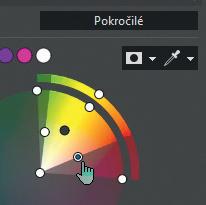
Krok 1: Barevné úpravy
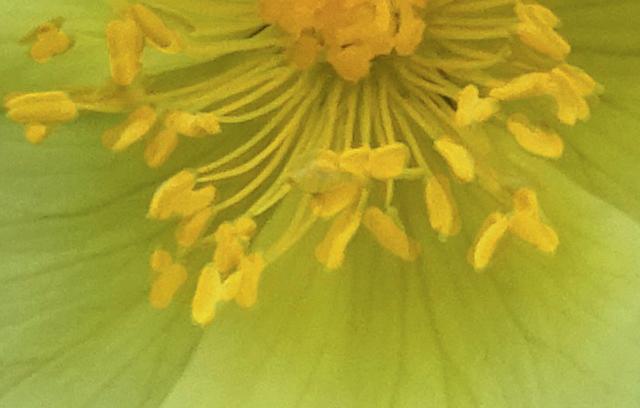
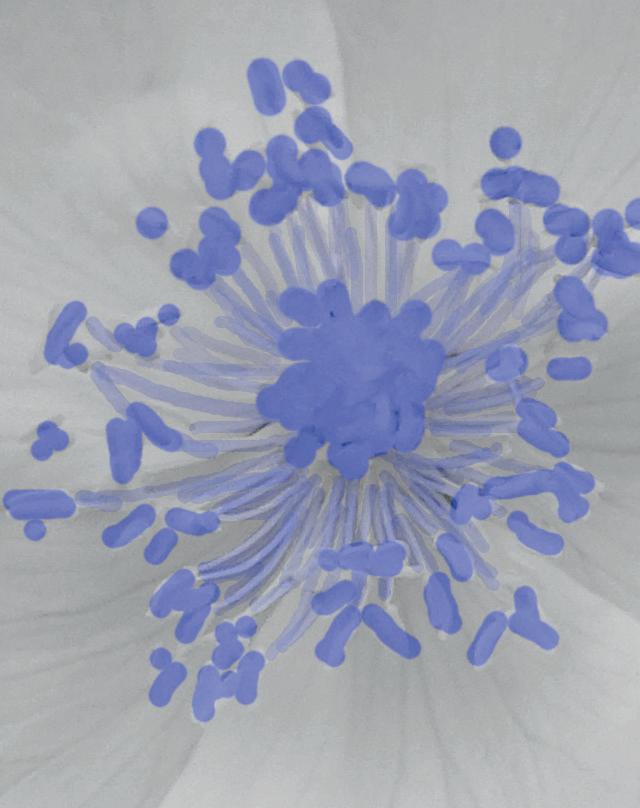
Při globálních úpravách květu –potlačení žluté barvy okvětních lístků – by se změna negativně projevila tak0 na barevné změně výrazně žlutých tyčinek. Z tohoto důvodu budu všechny úpravy provádět pomocí nástrojů pro lokální úpravy.
Výběr žlutých tyčinek a vrstvy pro úpravy

Prvním krokem bude vytvoření masky Štětcového filtru pro tyčinky. Kliknutím na tlačítko Štětcový filtr se otevře okno nástroje.
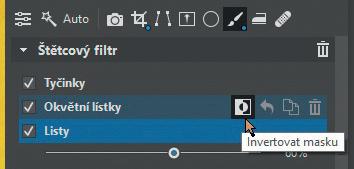

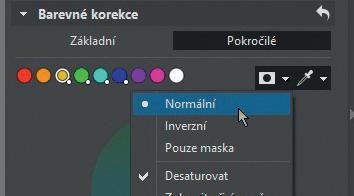
Ve velkém zvětšení štětcem velmi malého průměru s nastavením Krytí i Hustota 100 % a Rozmazáním kolem 15 % spíše klikáním než malováním vyberu prašníky tyčinek a střed květu. S ještě menším Průměrem a Krytím asi 30 % napodobím tyčinky (viz zobrazení masky vpravo v horní polovině obrázku ()). Není potřeba být nějak příliš přesný – v této velikosti obrázek nikdo neuvidí. (Tato úprava mi zabrala asi dvě minuty.)
Vrstvu s maskou tyčinek přejmenuji na Tyčinky. Tuto vrstvu zduplikuji a kopii přejmenuji na Okvětní lístky a masku invertuji tlačítkem Invertovat masku. Tuto vrstvu znovu zduplikuji a přejmenuji na Listy ().
Kliknutím označím vrstvu Okvětní lístky. Na panelu Barevné korekce kliknu na tlačítko pokročilé. Kapátkem nastaveným na Výběr barvy kliknu na plochu okvětního lístku. Zapnu zobrazování masky ( ) a nastavím zobrazování masky Normální (): vybrané barvy se zobrazí ve stupních šedé a nevybraná místa s červeným překrytím.
Kapátkem kliknu na jeden z okvětních lístků a šířky výsečí na barevném kruhu upravím tak, aby okvětní lístky byly světlé a vše ostatní překryté červenou barvou ().
Příklad 28 – Kominíček (RAW)
Fotografie kovového panáčka/uměleckého díla na továrním komínu. Ukázka ze série „hledání záběru“. Jsou někdy šťastné chvíle, kdy se vše povede „na první dobrou“. Ale, s výjimkou momentek, jsou fotografie obvykle výsledkem procesu hledání. Někdo fotografii vymyslí, někdo hledá očima, někdo používá k hledání fotoaparát. Toto je ukázka několika fotografií pořízených při hledání toho správného záběru.


Fotoaparát: Sony Alpha A7R M 2

Expozice: 1/640 s, f/4, pro celou řadu snímků asi 200 mm (full-frame), režim M, WB: Zataženo, ISO 200

Formát: RAW (ARW)
() Bez kontextu s okolím
() S okolím, ale malý výškový rozdíl
(
) Větší odstup na výšku, ale figurka je malá
(
) Až příliš zvýrazněná výška nad okolím
() Všechno „akorát“, figurka i v hezkém světle
Na malých ukázkách to není dobře vidět, ale postavička je na jednotlivých snímcích i různě natočená: na snímku (), () a () splývá pravá noha s komínem a ruka s tělem. Na fotografii ()je figurka z profilu a hůře rozeznatelná. Na snímku () jsou nohy i ruce dobře oddělené. Dále se budu při úpravách zabývat fotografií ().

Na fotografii () je komín s figurkou osvětlen zapadajícím sluncem (asi o půl osmé večer začátkem května). Toto teplé světlo zlaté hodinky se na snímku pokusím zvýraznit. Použiji k tomu i mírný posun pozadí do modra.
Kompozice snímku je velmi jednoduchá: Hlavní objekt vhodně umístěný mimo střed (je zcela zbytečné diskutovat o tom, zda se jedná o třetinovou kompozici nebo zlatý řez). Je využita malá hloubka ostrosti (objektiv 70-200 mm má světelnost F4), která odděluje objekt od pozadí, které je však dobře identifikovatelné.
Mírným oříznutím poněkud zvětším figurku.
Krok 1: RAW
Standardním postupem Správce > Nová záložka > Nová záložka Vyvolat otevřu vybraný snímek () v modulu Vyvolat.
Profil fotoaparátu a objektivu
Profil fotoaparátu se při interním načítání
RAW souboru přiřadí automaticky.
Stejně tak i v případě objektivu se správně vybere profil pro objektiv Sony FE 70200mm F4 G OSS a aplikuje se potlačení geometrické vady. ()

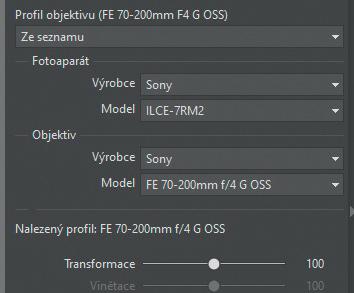
Ve zvětšeném zobrazení (1 : 1) () je zřejmé, že chromatická vada je zcela minimální (zanedbatelná) a není zapotřebí její potlačení aktivovat.
Doostření a šum Jako vždy na panelu Ostrost poněkud snížím hodnotu Síla doostření (100) a naopak mírně zvýším Poloměr doostření (1). Hodnotu Práh ponechám 2 (doostří se všechny nalezené hrany s tonálním rozdílem 2 a více, tj. v podstatě vše).
Redukcí šumu () se nezabývám s ohledem na velmi nízkou hodnotu ISO (200) a fakt, že nebudu obrázek příliš zesvětlovat.
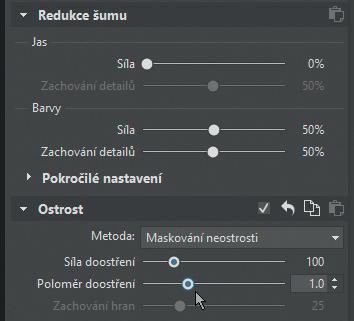
Fotografie byla pořízena začátkem května při zlaté hodince – zkusím nasvícené části komína a figurku trochu proteplit a část komína ve stínu a pohled na okolí podat mírně studenější, do modra. Barevnost oblohy bych chtěl zachovat.
Protože chci upravovat různé části, nasvícené, ve stínu a oblohu různě, využiji k tomu lokální úpravy a nástroj Štětcový filtr
Hezký záběr květiny v příjemných komplementárních barvách. Hlavní problém je v hloubce ostrosti a místu zaostření. Při APS-C velikosti senzoru, ohniskové vzdálenosti 40 mm, cloně f/4.5 a ostřicí vzdálenosti 22 cm vychází hloubka ostrosti asi 5 mm. Při automatickém ostření je pak otázkou, kam bude ve skutečnosti zaostřeno. Je vhodnější ostřit manuálně s kontrolou na zvětšeném zobrazení na displeji. A samozřejmě pořídit více snímků, případně využít focus bracketing. Zde by bylo vhodnější ostřit spíše na střed květu, protože na větším objektu bude ostrost pro diváka zřetelnější než v případě několika ostrých, ale malých tyčinek. Dodatečně na počítači tento problém již neopravíte. Pro zvětšení hloubky ostrosti je vedle přiclonění možné při dostatečném množství pixelů použít i trik s fotografováním z větší vzdálenosti i za cenu následného oříznutí: Při fotografování se stejným nastavením z dvojnásobné vzdálenosti a následném zvětšení snímku pomocí oříznutí, se hloubka ostrosti zvětší 2x, tj. asi na 10 mm.
Hezký snímek motýla s velmi jednoduchým rozostřeným pozadím. Rozostřené popředí vpravo by bylo možné jednoduše odstranit. Vadou je rozostřená zelená rostlina zasahující do motýlího tykadla. Hlavním problémem je však, podobně jako v předchozím, výrazná neostrost hlavy motýla, což již na počítači nelze opravit. Na rozdíl od předchozího snímku byl zde použit objektiv Tamron SP 70-300 mm f/4-5.6 nastavený na 250 mm, výsledkem čehož je výrazně rozostřené pozadí i popředí a hloubka ostrosti necelý 1 cm. Snímek je možné použít pouze ve velmi malé velikosti např. na sociálních sítích. U těchto snímků je nutné kontrolovat pečlivě ostrost ve velkém zvětšení na displeji fotoaparátu. Přiclonit se zvýšením ISO. Snímek bodláku v protisvětle. Navrhoval bych zde ořezem se zbavit stonku zcela vpravo. Zvážil bych, zda zachovat původní formát a tím i světlou rostlinu vlevo, nebo použít čtvercový formát a zbavit se většiny neostrých květin vlevo.
Pro takovéto případy s sebou při fotografování venku mám nějaké drátky, kolíčky a podobné pomůcky, které by mi dovolily snadno upravit vzdálenost mezi květem bodláku a stonkem s mravencem.

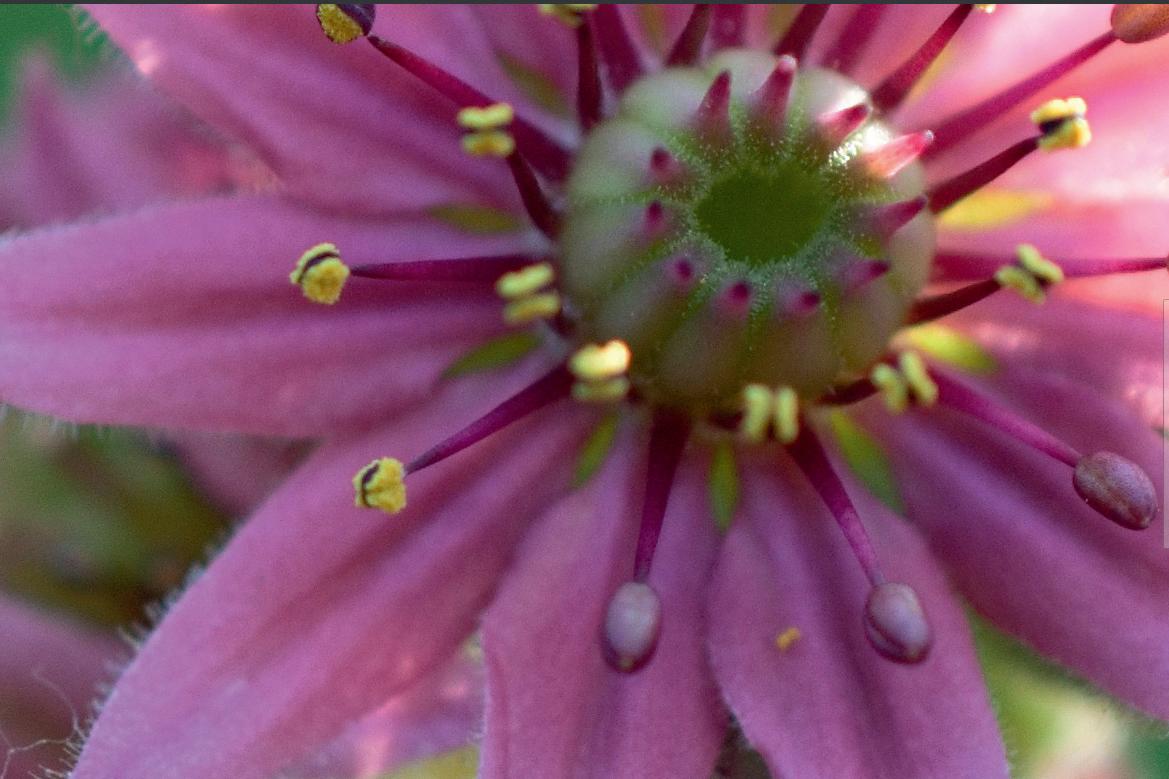
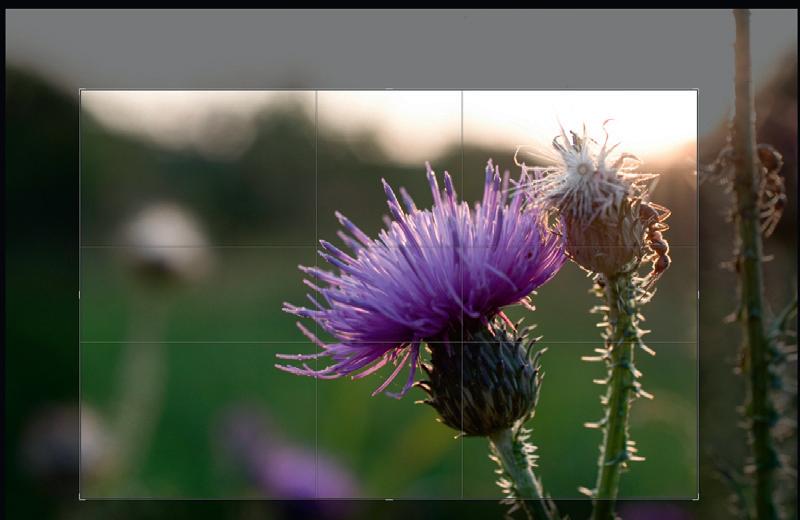


Barevným kontrastem zajímavý snímek. Bohužel ve střední části snímku je nezajímavý pruh písku. Bylo by asi vhodné fotografovat z nižší polohy a pruh písku odstranit ze záběru. Já jsem to spolu se srovnáním snímku provedl v modulu Editor.



Naprostá většina snímků dnes vzniká při použití mobilních telefonů. Je potřeba říci, že kvalita těchto fotoaparátů i výsledných fotografií stále roste. Rozšířením využitím umělé inteligence to bude stále výraznější. Na druhou stranu je samozřejmé, že optické zákony naštěstí umělé inteligenci nepodléhají, a proto se o osud klasických digitálních fotoaparátů (alespoň v blízké době) neobávám.
Pro úpravu snímků z digitálních fotoaparátů je samozřejmě možné ZPS X v plném rozsahu použít, a to i díky kodekům HEVC (podpoře formátů HEIC/ HEIF), viz okno Možnosti v ZPS X. Snímky z mobilů ale v naprosté většině zůstávají bez úprav, nebo se pro úpravy používají apky přímo v mobilních zařízeních.

V případě celé řady snímků je možné většinu práce při úpravách ušetřit již při fotografování. Je to důsledná příprava už před fotografováním (zjištění informací o místě fotografování, prohlídka snímků z této lokality od jiných fotografů, volba období i denní doby, příprava a kontrola techniky atd.) a potom pečlivá práce při fotografování na místě. Velmi často, zejména při fotografování v přírodě, hraje obrovskou roli trpělivost, trpělivost a štěstí. Záběr, který chcete, se může podařit hned napoprvé, nebo někdy příště a nebo nikdy. Některé snímky mají svoji cenu jako dokument, jejich úprava by si vyžádala příliš mnoho času a je lépe je zkusit vyfotografovat znovu. Důležitá rada zní: Jeden snímek = žádný snímek.

Zoner Photo Studio X je v České republice jistě nejrozšířenějším programem pro komplexní práci s fotografiemi. Nabízí fotografovi vše, co může potřebovat při organizaci, výběru, třídění nebo archivaci snímků, různé způsoby jejich publikování a zejména vyspělé a univerzální nástroje pro úpravu snímků.
Tato kniha se věnuje úpravám fotografií a téměř výhradně v modulu Vyvolat. To znamená digitálním úpravám a vylepšení snímků ve fotografickém smyslu.
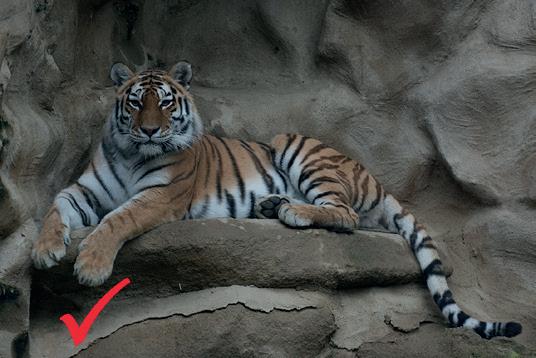
Na více než třech desítkách příkladů fotografií jsou předvedeny nejrůznější postupy při úpravách a vylepšení snímků, ale také možnosti odstranění nejrůznějších nedostatků. Snímky pro úpravy do knihy nepocházejí ve většině případů od profesionálních fotografů. Najdete zde fotografie, které jsou pravděpodobně podobné vašim vlastním, nebo těm, se kterými se můžete setkat na sociálních sítích.
Publikace vychází ze stavu Zoner Photo Studia X odpovídajícímu podzimní aktualizaci 2023. Tato verze ZPS X přinesla řadu významných vylepšení pro fotografy zejména v modulu Vyvolat. Jedná se například o:
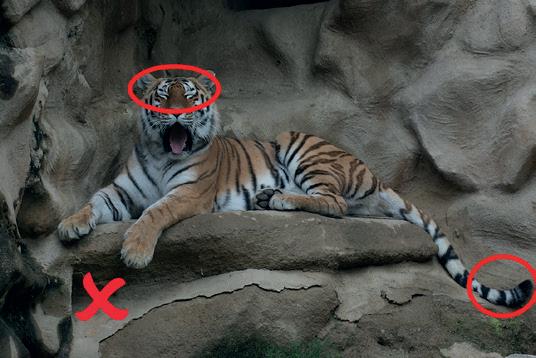
• Podporu tzv. 3D LUT tabulek pro pro tonální a barevné změny obrázků
• Možnost nastavení výchozích úprav individuálně pro konkrétní fotoaparát
• Vylepšené vyhledávání profilů fotoaparátu a objektivu pro soubory RAW
• Rozšíření nabídky nástrojů a jejich parametrů pro Přechodový, Kruhový a Štětcový filtr
• Přidání užitečného pruhu nástrojů ve filmovém pásu
• Vylepšení při použití snímků upravených ve starších verzích Zoner Photo Studia
• A řada dalších.
Kniha se však věnuje snímkům v mnohem širším kontextu. Nezabývá se pouze posledním krokem celého procesu, úpravami. U každé fotografie jsou uvedeny poznámky k vlastnímu fotografování, nastavení fotoaparátu a zejména ke kompozici snímku. Dobrá kompozice je obvykle tím, co si získá pozornost diváka. Dobře pořízená fotografie, v nejvyšší možné kvalitě vzhledem k použité fotografické technice, je nejlepším základem pro následné úpravy fotografií.
Pavel Kristián pracoval jako šéfredaktor vydavatelsví Zoner Press od jeho vzniku v roce 2004 až do odchodu do důchodu v roce 2017. Přímo se podílel na zrodu celé řady publikací o fotografii, z nichž si nejvíce považuje dvě –i ve světovém měřítku mimořádné – publikace: Kreativní světlo ve fotografii a Kreativní barva ve fotografii, jejichž autorem je Jan Pohribný.
Pavel Kristián je autorem více než deseti knih o programu Zoner Photo Studio. V současné době vyučuje, pořádá kurzy a školí zájemce o fotografování a úpravy fotografií. Mezi jeho záliby patří panoramatická fotografie a v poslední době staré fotografické techniky, zejména proces Van Dyke Brown. Společně se svým synem jsou aktivní pod značkou pakpak.

DOPORUČENÁ CENA: 439 KČ
KATALOGOVÉ ČÍS LO: ZRK2324
ISBN 978-80-7413-588-0
Zoner Press tel.: 532 190 883
e-mail: knihy@zoner.cz www.zonerpress.cz
ZONER a.s., Nové sady 18, 602 00 Brno